فهرست
دا ټیوټوریل به تاسو ته وښیې چې څنګه په Excel کې د فارمول په مرسته د ډیلیمیټر په واسطه حجره تقسیم کړئ. ډیلیمیټر یو کرکټر دی چې د متن په تار کې د ډیټا ټوټې جلا کوي. په دې مقاله کې به موږ په Excel کې د فارمولونو په کارولو سره د ډیلیمیټر په واسطه د حجرو د ویشلو مختلفې لارې وښیو.
د ناستې له پیل څخه مخکې، راځئ چې د نن ورځې د مثال کاري کتاب په اړه پوه شو.

زموږ د مثال اساس به د زده کونکو اړوند معلومات وي ( نوم ، ID ، کورس ، ښار ). د دې معلوماتو په کارولو سره موږ به مختلف میتودونه وښیو چې په مختلف شرایطو کې کار کوي.
د ټولو میتودونو مثالونه به په جلا شیټونو کې زیرمه شي.
د تمرین کاري کتاب ډاونلوډ کړئ
تاسو ته ښه راغلاست ویل کیږي چې د لاندې لینک څخه د کار کتاب ډاونلوډ کړئ.
د Delimiter.xlsx لخوا د حجرو ویش
8 مختلف په Excel کې د فارمول په کارولو سره د ډیلیمیټر لخوا د حجرو ویشلو لارې
تاسو ممکن په ځینو شرایطو کې په Excel کې حجرو ویشلو ته اړتیا ولرئ. دا واقع کیدی شي کله چې یو څوک د انټرنیټ، ډیټابیس، یا یو همکار څخه معلومات کاپي کړي. که تاسو ټول نومونه لرئ او غواړئ چې په لومړي او وروستي نومونو کې جلا کړئ، دا یو مستقیم مثال دی کله چې تاسو په Excel کې حجرو ویشلو ته اړتیا لرئ.
1. د اکسل سټرینګ فنکشنونه د لټون فنکشن سره یوځای کړئ ترڅو د ډش/هایفین ډیلیمیټر جلا شوي متن لخوا تقسیم شي
لومړی شی چې تاسو د ډیلیمیټر لخوا د ویشلو لپاره اړتیا لرئ هغه ځای موندل دي.په Excel کې د فورمول په کارولو سره د ډیلیمیټر په واسطه حجره.
مرحلې:
- لومړی، مطلوب حجره غوره کړئ او هلته فورمول ټایپ کړئ.
=FILTERXML(""&SUBSTITUTE(B5,",","")&"","//s[2]") 13>
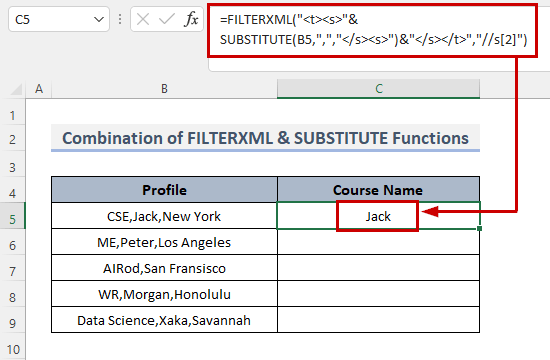
- په نهایت کې، د اضافي نښان په کشولو سره، تاسو کولی شئ یو فورمول نقل کړئ او د حجرو د ټولګې لپاره پایله ترلاسه کړئ.
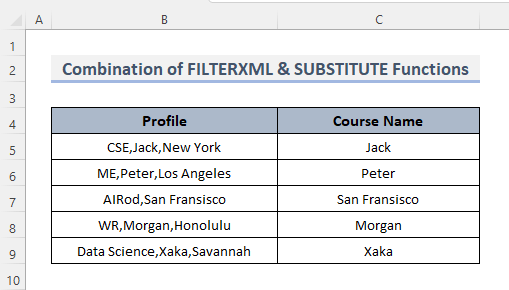
🔎 فورمول څنګه کار کوي؟
دلته، سبسټیټ د متن په تار کې د ځانګړي متن ځای په ځای کول دي. بیا، د ایکسل FILTERXML فنکشن تاسو ته وړتیا درکوي د XML فایل څخه ډیټا راوباسي.
7. د ډیلیمیټر په واسطه د حجرو ماتولو لپاره د TEXTSPLIT فنکشن پلي کړئ
موږ د TEXTSPLIT فنکشن کاروو چیرې چې کالمونه او قطارونه د متن ترتیبونو ویشلو لپاره د حد په توګه کارول کیږي. تاسو کولی شئ دا په قطارونو یا کالمونو کې وویشئ. دا د ډیلیمیټر په واسطه د هرې حجرې ویشلو ترټولو لنډه او ساده لاره ده. په Excel کې د فورمول په کارولو سره د ډیلیمیټر په واسطه د حجرو ویشلو لپاره، راځئ چې لاندې ګامونه تعقیب کړو.
ګامونه:
- هغه حجره غوره کړئ چیرې چې تاسو غواړئ پایله وګورئ، او هلته فورمول کېږدئ.
=TEXTSPLIT(B5,",")
- له هغې وروسته، Enter کېکاږئ.
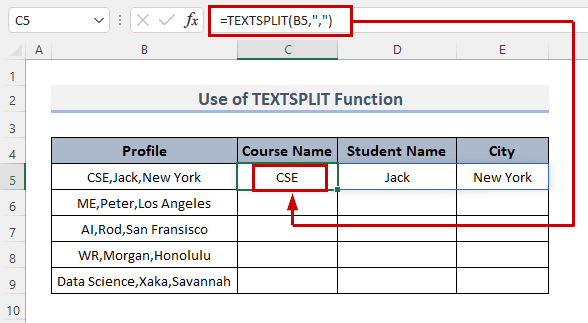
- سربیره پردې، تاسو کولی شئ یو فورمول نقل کړئ او د اضافي نښان په کشولو سره د حجرو د یوې سیټ لپاره پایله ترلاسه کړئ.
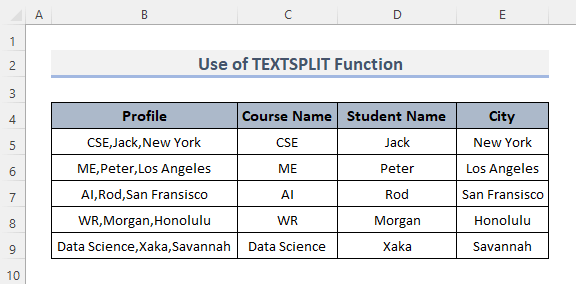
8. د TRIM، MID، SUBSTITUTE، REPT او amp; د LEN افعال
د فورمول بل ترکیب دی TRIM , MID , SUBSTITUTE , REPT , او LEN افعال، پدې سره موږ کولی شو حجرې د ډیلیمیټر په واسطه په Excel کې د فورمول په کارولو سره وویشو.
مرحلې:
- فارمول واچوئ په حجره کې چیرې چې تاسو غواړئ پایله یې د غوره کولو وروسته وګورئ.
=TRIM(MID(SUBSTITUTE($B5,"|",REPT(" ",LEN($B5))),(C$4-1)*LEN($B5)+1,LEN($B5))) 13>
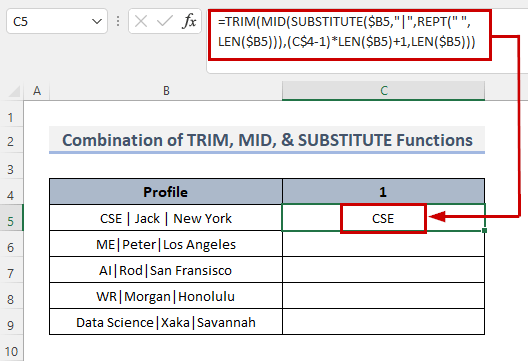
- د اضافي نښان په سلایډ کولو سره، تاسو کولی شئ یو فورمول هم نقل کړئ او د حجرو د یوې ډلې لپاره پایله ترلاسه کړئ.

🔎 فورمول څنګه کار کوي؟
دلته، LEN په حروفونو کې د متن تار اوږدوالی راګرځوي. بیا، د SUBSTITUTE فنکشن د متن ځای نیسي کوم چې د متن تار کې په یو ځانګړي ځای کې ښکاري. له هغې وروسته، MID فنکشن د متن تار څخه یو ټاکلی شمیر کلمې ورکوي، د هغه ځای څخه پیل کیږي چې تاسو یې ټاکلی. په نهایت کې، د TRIM فنکشن د متن څخه ټول سپین ځای لرې کوي پرته له دې چې دوه ځله ځایونه وروسته پاتې شي.
په Excel کې د متن ته د کالم فیچر په کارولو سره د ډیلیمیټر په واسطه د سیل تقسیم کولو څرنګوالی
ایکسیل په دې کې د سپلایټ حجرو لپاره ځانګړتیا لري. تاسو به دا د ډیټا ټب اختیارونو کې ومومئ. په Excel کې د فارمول په کارولو سره د حجرو ویشلو لپاره د فیچر کارولو لپاره، تاسو اړتیا لرئ لارښوونې تعقیب کړئلاندې.
مرحلې:
- لومړی، حجره یا کالم غوره کړئ (ډیر ځله تاسو اړتیا لرئ یو بشپړ کالم وټاکئ).
- بیا، ډیټا ټب وپلټئ. دلته د Data Tools برخه کې، تاسو به د کالمونو ته متن په نوم یو اختیار ومومئ.
- له هغې وروسته، په هغې کلیک وکړئ.
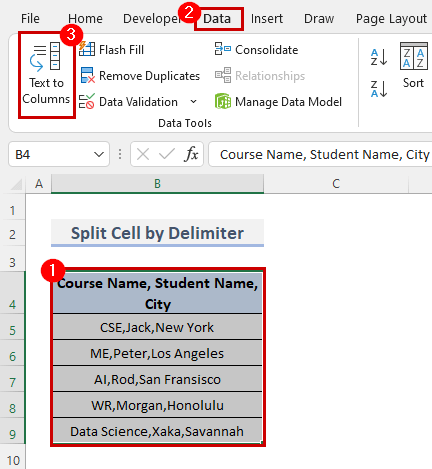
- یو ډیالوګ بکس به ستاسو په مخ کې څرګند شي. دا معمول دی چې تاسو اړتیا لرئ حجرې د ډیلیمیټر په واسطه ویشئ، نو د محدود اختیار وګورئ او بل کلیک وکړئ.
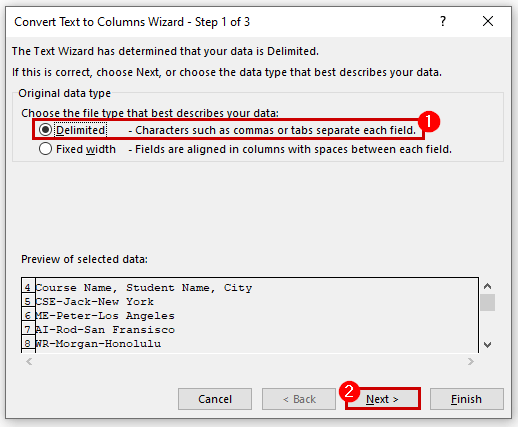
52>
- <14 په دې مثال کې، موږ دلته کوما غوره کړې، ځکه چې زموږ ارزښتونه د کوما سره جلا شوي دي.
- وروسته له دې چې بل کلیک وکړئ تاسو به د ډول غوره کولو اختیارونه ومومئ. د خپل ارزښت څخه او کلیک وکړئ پای . تاسو به یو جلا ارزښت ترلاسه کړئ.
53>
- د اوس لپاره، موږ دا د جنرال ( لخوا ډیفالټ) . په لاندې انځور کې ښودل شوې بڼه د ځینو جوړښتونو له جوړولو وروسته تولید شوې.

نتیجې
پورتنۍ طریقې به مرسته وکړي تاسو کولی شئ په Excel کې د فارمول په کارولو سره حجره د ډیلیمیټر په واسطه تقسیم کړئ. دا ټول د نن ورځې لپاره دي. سرهد پورته میتودونو سره، تاسو کولی شئ په Excel کې د فارمول په کارولو سره حجره د محدودیت په واسطه ویشئ. موږ هڅه کړې چې د فارمولونو په کارولو سره د محدودیت په واسطه د حجرو ویشلو لپاره ډیری لارې لیست کړو. امید دی چې دا به ګټور وي. د تبصرې کولو لپاره وړیا احساس وکړئ که چیرې یو څه پوهیدل ستونزمن ښکاري. تاسو کولی شئ موږ ته په نورو لارو هم خبر راکړئ که چیرې موږ یې له لاسه ورکړو دلته.
پخپله محدودوي. یوځل چې تاسو ډیلیمیټر ومومئ تاسو کولی شئ په اسانۍ سره د حد له دواړو خواو څخه وویشئ. موږ به د ډیلیمیټر موندلو لپاره د لټون فعالیتوکاروو، بیا به موږ د بائیں، مینځ، یا حق<په کارولو سره د متن څخه ارزښتونه راوباسئ. 4> دندې.1.1. د کیڼ اړخ سره یوځای کول، & د لټون فعالیتونه
راځئ چې پیل وکړو. ځکه چې د LEFT فنکشن دوه پیرامیټرې لري، متن او د حروفونو شمیر. موږ به متن دننه کړو لکه څنګه چې موږ زموږ د متن ارزښت پوهیږو. د حروفونو د شمیر لپاره، موږ به د لټون فنکشن وکاروو.
ګامونه:
- لومړی، حجره وټاکو او بیا یې واچوو. په هغه حجره کې فورمول.
=LEFT(B5, SEARCH("-",B5,1)-1)
- بیا، د خپل کیبورډ څخه Enter کیلي فشار ورکړئ.

- د ډکول دستګاه نښه ښکته کش کړئ ترڅو فورمول په رینج کې نقل کړي. یا، د آټوفیل حد ته، په جمع ( + ) سمبول کې دوه ځله کلیک وکړئ .
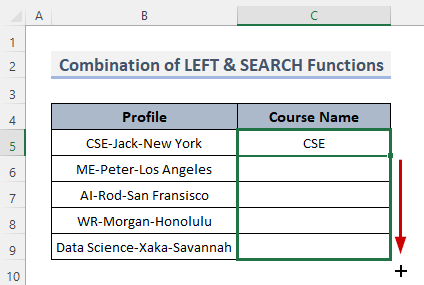
- په نهایت کې، موږ نتیجه لیدلی شو.
19>
🔎 څنګه ایا فورمول کار کوي؟
د مثال په توګه، زموږ ډیلیمیټر هایفین ' – ' دی. د د لټون فنکشن به موږ ته د هایفین موقعیت چمتو کړی وي. اوس، موږ پخپله هایفن ته اړتیا نلرو، موږ باید دا د هایفین څخه مخکې استخراج کړو.
1.2. MID او amp; د لټون فعالیتونه
اوس، راځئ چې د منځني ارزښت لپاره ولیکئ. د دې لپاره، موږ به د منځنی او وکاروود لټون دندې. راځئ چې لاندې کړنلارې تعقیب کړو.
مرحلې:
- د پیل کولو لپاره، حجره غوره کړئ او لاندې فورمول کېږدئ.
=MID(B5, SEARCH("-",B5) + 1, SEARCH("-",B5,SEARCH("-",B5)+1) - SEARCH("-",B5) - 1)
- کیس انټر .

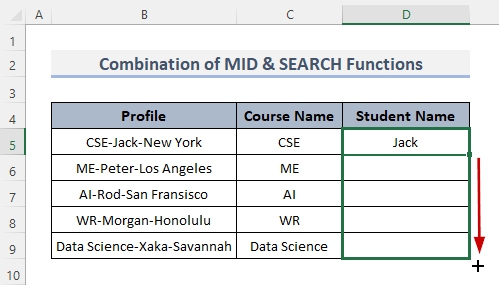
- په نهایت کې، تاسو لیدلی شئ چې ټول منځني ارزښتونه اوس جلا شوي دي.

🔎<4 فورمول څنګه کار کوي؟
د یو متن تار ځای په بل کې دننه د لټون فنکشن لخوا بیرته راستانه کیږي. دا به د هایفین تر څنګ د کرکټر څخه پیل شي. د هغو حروفونو د شمیر پر بنسټ چې موږ یې چمتو کوو، MID د متن تار څخه یو ټاکلی شمیر حروف بیرته ترلاسه کوي، له هغه ځای څخه پیل کیږي چې تاسو یې ټاکلی وي.
1.3. مرکب حق، LEN، & د لټون افعال
اوس، د وروستي حجرې جلا کولو لپاره موږ به د حق ، LEN ، او د لټون افعالونو ترکیب وکاروو. . راځئ چې د فورمول د ترکیب په کارولو سره د ډیلیمیټر په واسطه د حجرو ویشلو لپاره لاندې ګامونه وګورو.
ګامونه:
- په لومړي ځای کې، حجره غوره کړئ او لاندې فورمول په هغه حجره کې دننه کړئ.
=RIGHT(B5,LEN(B5) - SEARCH("-", B5, SEARCH("-", B5) + 1))
- د Enter کیلي فشار ورکړئ ستاسو کیبورډ یو ځل بیا.
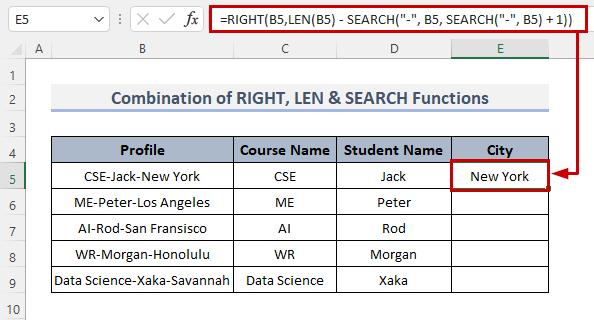
- له هغې وروسته، کش کړئ د دستګاه ډک کړئ د رینج څخه د فورمول کاپي کولو لپاره آیکون. یا، په جمع ( + ) نښه باندې دوه ځله کلیک وکړئ . دا هم د فورمول نقل کوي.
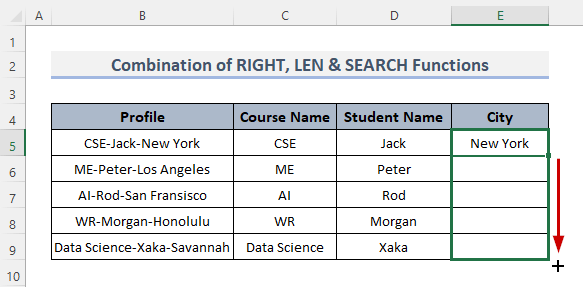
- په دې توګه، وروستی ارزښت به د ډیلیمیټر لخوا ویشل کیږي.

🔎 فورمول څنګه کار کوي؟
دلته د LEN فنکشن بیرته راځي د تار ټول اوږدوالی، له کوم څخه چې موږ د وروستي هایفین موقعیت کموو. د د لټون فنکشن به موږ ته د هایفین موقعیت چمتو کړی وي. بیا، توپیر د وروستي هایفین څخه وروسته د حروفونو شمیر دی، او RIGHT فنکشن دوی استخراج کوي.
یادونه: تاسو کولی شئ کالمونه په هر ډول تقسیم کړئ بل کرکټر په ورته ډول. ټول هغه څه چې تاسو یې کولو ته اړتیا لرئ دا دی چې ' – ' د خپل اړین حد سره بدل کړئ.نور ولولئ: د کوما په واسطه د سټینګ ویشلو لپاره د ایکسل فارمول (5 مثالونه )
2. د لاین بریک په واسطه د متن د ویشلو لپاره فورمولونه یوځای کړئ
د لیکې وقفې په واسطه د تار ویشلو لپاره موږ به پخوانۍ برخې ته ورته فورمول وکاروو. یو اضافي فعالیت چې موږ اړتیا لرو په خپلو پخوانیو فورمولونو کې اضافه کړو. فعالیت دی CHAR .
2.1. کیڼ، لټون، & د CHAR افعال
دا CHAR فنکشن به د لاین بریک کریکٹر چمتو کړي. د لومړي ارزښت ترلاسه کولو او له حجرې څخه جلا کولو لپاره موږ به د بائیں ، لټون ، او CHAR افعال وکاروو. راځئ چې د دې لپاره طرزالعملونه وګورودا.
مرحلې:
- همدارنګه د پخوانیو میتودونو په څیر، لومړی، کوم حجره غوره کړئ او لاندې فورمول کېږدئ ترڅو لوړ ارزښت راوباسي.
=LEFT(B5, SEARCH(CHAR(10),B5,1)-1)
- د انټر کیلي ته ټک ورکړئ ترڅو پایله وګورئ.
26>
- بیا، د جمع نښه په کشولو سره تاسو کولی شئ فورمول کاپي کړئ او د حجرو د سلسلې پایلې ترلاسه کړئ.

🔎 فورمول څنګه کار کوي؟
10 د ASCII کوډ دی کرښه موږ چمتو کوو 10 د CHAR دننه د لاین وقفې لټون کولو لپاره. یو کرکټر چې د شمیرې لخوا ټاکل شوی بیرته راستنیږي. برسېره پردې، دا د وقفې لټون کوي. له هغې وروسته، دا تر ټولو لوړ ارزښت بیرته راګرځوي.
2.2. MID اضافه کړئ، لټون، & د CHAR فعالیتونه یوځای
د منځني ارزښت د جلا کولو لپاره، راځئ چې لاندې ګامونه وګورو.
ګامونه:
- ته ورته په نورو طریقو سره، لومړی کوم حجره غوره کړئ او د لوړ ارزښت د استخراج لپاره لاندې فورمول داخل کړئ. پایله وګورئ، Enter کیلي فشار ورکړئ.
28>
- سربیره پردې، تاسو کولی شئ فورمول تکرار کړئ او د ټاکل شوي لپاره پایله ترلاسه کړئ د پلس نښه په کشولو سره د حجرو لړۍ.

2.3. RIGHT، LEN، CHAR، & د لټون کارونه
اوس د متن د ښي اړخ لپاره، زموږ فورمول به د حق ، LEN ، چار<4 ترکیب وي>، او د لټون افعال. د پاتې ارزښتونو لپاره مناسب فورمول وکاروئ. نو، د لاندې ارزښت جلا کولو لپاره لارښوونې تعقیب کړئ.
مرحلې:
- لکه څنګه چې د پخوانیو تخنیکونو سره، حجره غوره کړئ او د استخراج لپاره لاندې فورمول داخل کړئ لاندې ارزښت.
=RIGHT(B5,LEN(B5) - SEARCH(CHAR(10), B5, SEARCH(CHAR(10), B5) + 1))
- کیبورډ څخه انټر کیلي فشار ورکړئ.
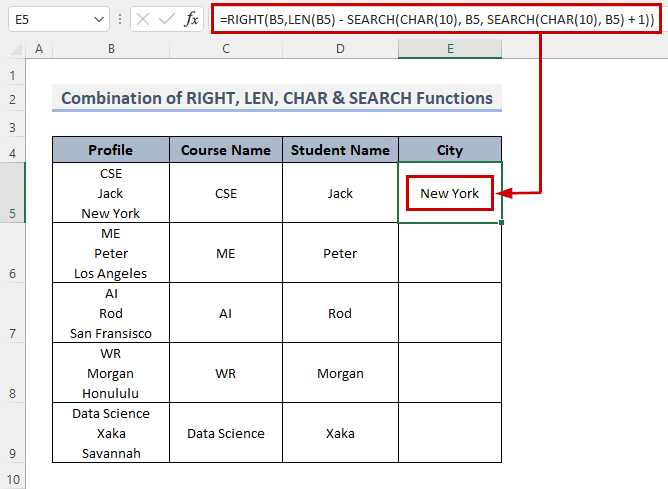
- په نهایت کې، تاسو کولی شئ فورمول تکرار کړئ او د اضافي نښې په راکاږلو سره د حجرو د ټاکل شوي حد لپاره ځواب ترلاسه کړئ.

نور ولولئ: په Excel کې د حجرو ویشلو څرنګوالی (5 اسانه چلونه)
3. حجره د متن په واسطه تقسیم کړئ & په Excel
کې د نمبر سټینګ نمونه
په دې برخه کې، موږ به وګورو چې څنګه یو متن تقسیم کړو چې د کریکټ سټرینګ سره یو شمیر تعقیب کړي. د سادګۍ لپاره، موږ په خپلو پاڼو کې ځینې بدلونونه راوستي دي (هیڅ اندیښنه مه کوئ چې ټولې پاڼې به په کاري کتاب کې وي). زموږ په مثال کې، موږ د زده کونکي نوم او ID په یوه کالم کې یوځای لرو او په دوه مختلف کالمونو ویشو.
3.1. ګډ کړئ حق، سم، لین، او amp; د SUBSTITUTE افعال
د SUBSTITUTE دننه موږ شمیرې د ځای سره بدلوو او د LEN په کارولو سره یې شمیرو. د متن د ویشلو لپاره چې د شمیرې په شکل کې تار تعقیب شي موږ باید لومړی نمبر ومومئ، بیا د دې استخراج شوي شمیرې په مرسته موږ کولی شو متن راوباسئ.
ګامونه:
<13 =RIGHT(B5,SUM(LEN(B5) -LEN(SUBSTITUTE(B5, {"0","1","2","3","4","5","6","7","8","9"},""))))
- کیلي ته ورشئ انټر کیلي.
32>
- تاسو کولی شئ یو فورمول هم تکرار کړئ او د اضافي نښان په کشولو سره د یو لړ حجرو لپاره ځواب ترلاسه کړئ.
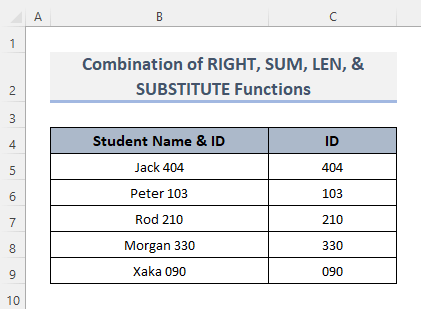
د شمیرو د استخراج لپاره، موږ اړتیا لرو چې هر ممکنه شمیره له 0 څخه تر 9 زموږ په تار کې وګورو. بیا، ټول شمیرې ترلاسه کړئ او د تار له پای څخه د حروفونو شمیر بیرته راستانه کړئ.
3.2. کیڼ اړخه یوځای کول د LEN افعال
د متن ارزښت استخراج کولو لپاره، اوس موږ اړتیا لرو د LEFT فنکشن وکاروو او د حروفونو شمیر لپاره په پلیس هولډر کې د حجرو ټول اوږدوالی چمتو کړو. په دې کې عددونه او موږ عددونه د حجرې D5 څخه ترلاسه کوو، لکه څنګه چې موږ ID په مخکینۍ طریقه تقسیم کړو.
ګامونه:
<13 =LEFT(B5,LEN(B5)-LEN(D5))
- کیږئ ننوت .
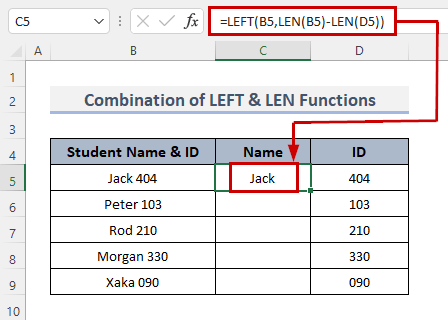
- د اضافي نښان په کشولو سره، تاسو کولی شئ یو فورمول نقل کړئ او د حجرو د یوې ډلې لپاره پایله ترلاسه کړئ.

4. د شمیرې په واسطه حجره مات کړئ & د متن سټرینګ بڼه د فورمول په کارولو سره
که تاسو لرئد ' متن + نمبر ' د ویشلو طریقه پوه شوې، بیا هیله مند یو چې تاسو د شمیرو د ویشلو لپاره د یوې لارې تصور پیل کړی چې د متن بڼه تعقیب کړي. . چلند به د پخوا په څیر وي، یوازې یو بدلون به تاسو وګورئ. اوس، شمیره زموږ د متن په کیڼ اړخ کې ده، نو موږ اړتیا لرو چې د نمبر راوړلو لپاره د LEFT فنکشن وکاروو او د کریکټ متن لپاره، موږ به د RIGHT فنکشن وکاروو. <1
4.1. کیڼ، SUM، LEN، & د SUBSTITUTE افعال
د دې لپاره چې حجره د شمیر او متن سټرینګ نمونې له مخې د لوړ ارزښت لپاره تقسیم کړو، موږ اړتیا لرو چې کیڼ اړخ ، جمع ، ضمیمه کړو. LEN، او SUBSTITUTE افعال.
ګامونه:
- لومړی، په پیل کې ځانګړی حجره غوره کړئ او دننه کړئ. فورمول هلته دی.
=LEFT(B5, SUM(LEN(B5) -LEN(SUBSTITUTE(B5, {"0","1","2","3","4","5","6","7","8","9"}, "")))) 13>
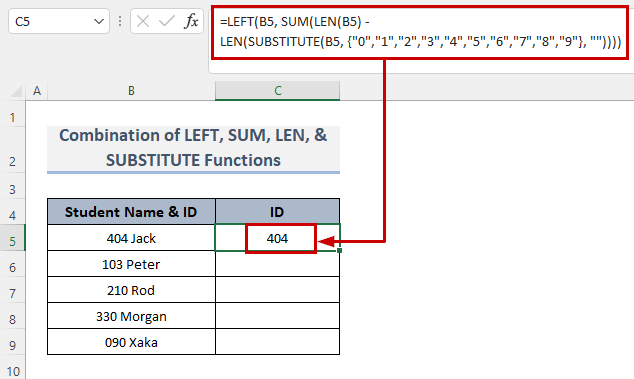
- سربیره پردې، د اضافي سمبول په کشولو سره، تاسو کولی شئ یو فورمول نقل کړئ او د حجرو د یوې ډلې لپاره پایله ترلاسه کړئ.

4.2. مرکب حق & د LEN افعال
موږ اړتیا لرو چې د وروستي ارزښت لپاره د شمیرې او متن سټرینګ نمونې له مخې حجره ویشلو لپاره حق او LEN افعال سره یوځای کړو.
مرحلې:
- د پیل کولو لپاره، ځانګړی حجره غوره کړئ او هلته فورمول داخل کړئ.
=RIGHT(B5,LEN(B5)-LEN(C5))
- د Enter تڼۍ کېکاږئ.
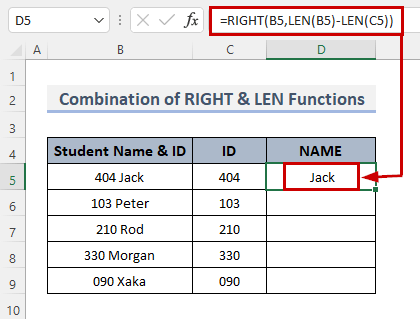
- سربیره پردې، تاسو کولی شئ یو فارمول نقل کړئ اود اضافي نښان په کشولو سره د حجرو د یوې سیټ لپاره ځواب ترلاسه کړئ.
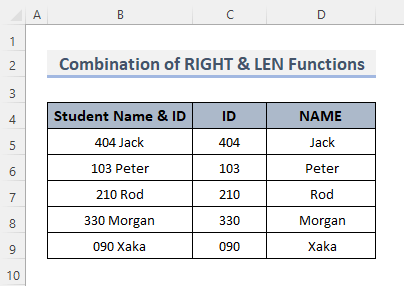
5. د RIGHT، LEN، FIND، & د بدلولو دندو
د خپل متن څخه د نیټې د ویشلو لپاره تاسو کولی شئ د حق ، لین ، موندنه او موضوع افعال.
مرحلې:
- مطلوب حجره غوره کړئ او بیا هلته فورمول ټایپ کړئ.
=RIGHT(B5,LEN(B5)-FIND(" ",SUBSTITUTE(B5," "," ",LEN(B5)-LEN(SUBSTITUTE(B5," ",""))-2)))
- بیا، د Enter کیلي فشار ورکړئ.
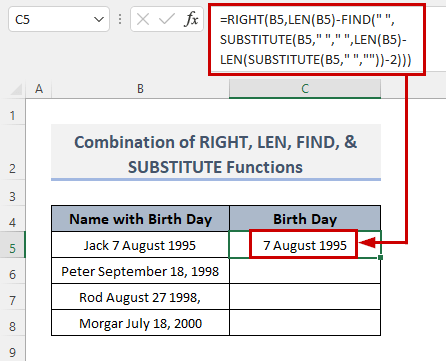
- تاسو کولی شئ یو فورمول هم تکرار کړئ او د اضافي سمبول په کشولو سره د حجرو د یوې سیټ لپاره پایله ترلاسه کړئ.
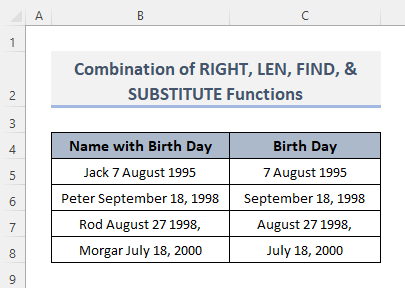
🔎 فورمول څنګه کار کوي؟
لکه څنګه چې د نیټې ارزښت د تار په پای کې دی نو موږ په دې میاشت کې یو شمیر مثالونه تیر کړل، نیټه، او کال خلاص کیدی شي. که ستاسو هدف ارزښت د چلولو لپاره ډیر متن ته اړتیا لري، تاسو کولی شئ د مثالونو شمیر بدلولو سره یې استخراج کړئ.
یادونه: دا فورمول به یوازې هغه وخت ګټور وي کله چې تاسو نیټه ولرئ ستاسو د متن تار پای.نور ولولئ: ایکسیل VBA: په حجرو کې سټرینګ تقسیم کړئ (4 ګټور غوښتنلیکونه)
6 . د FILTERXML او amp; د حجرې د ویشلو لپاره دندې بدلول
د ورکړل شوي xpath په کارولو سره، د FILTERXML فنکشن د XML اسنادو څخه ځانګړي ډاټا استخراجوي. موږ کولی شو د حجرو د جلا کولو لپاره FILTERXML او SUBSTITUTE افعال سره یوځای کړو. راځئ چې تقسیم کړو

